Google Chrome er den mest foretrukne bro.ser for mange. Det være sig personlig eller professionel gennemsøgning, Chrome hjælper med alt. Det komfortniveau, som mange brugere har med Google Chrome, kan ikke matches af enhver anden bro.ser.
tilføjelse af en genvej til skrivebordet eller fastgørelse af den til proceslinjen gør dens tilgængelighed lettere. Lad os se, hvordan du tilføjer Google Chrome-genvejen til skrivebordet og fastgør den til proceslinjen.
Føj Google Chrome til skrivebordet
tilføjelse af Google Chrome-genvej til skrivebordet er en simpel proces. Højreklik på skrivebordet og vælg ‘Ny’. Klik derefter på’ genvej ‘ fra indstillingerne.
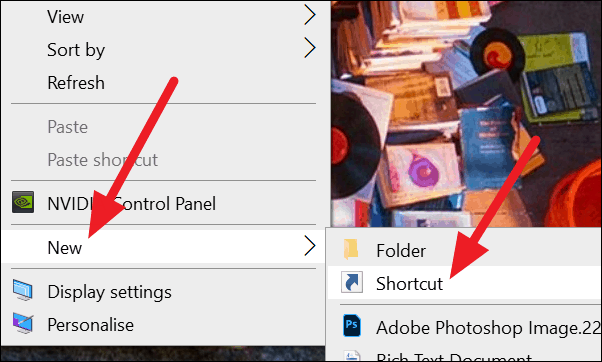
det åbner et vindue for at oprette genvejen. Klik på knappen’ Gennemse’, og vælg chrome.exe fra chrome-installationsmappen i mappen’ Programfiler ‘ på dit installationsdrev.
hvis du bruger 64-bit vinduer 10, skal du indsætte nedenstående adresse i tekstfeltet ved siden af knappen ‘Gennemse’.
"C:\Program Files (x86)\Google\Chrome\Application\chrome.exe"
når du har valgt chrome.exe, skal du klikke på knappen ‘Næste’.
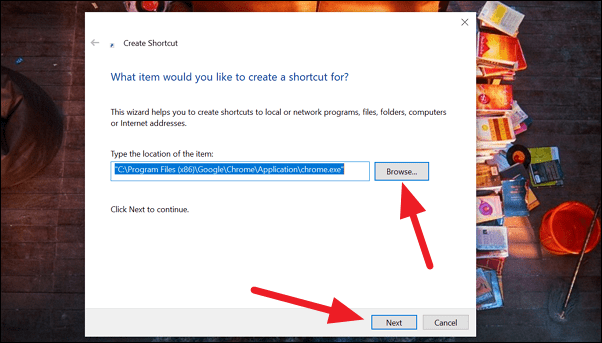
på den næste skærm skal du skrive ‘Chrome’ eller lade det være som det er og klikke på knappen ‘Udfør’ for at tilføje Google Chrome-genvejen til dit skrivebord.
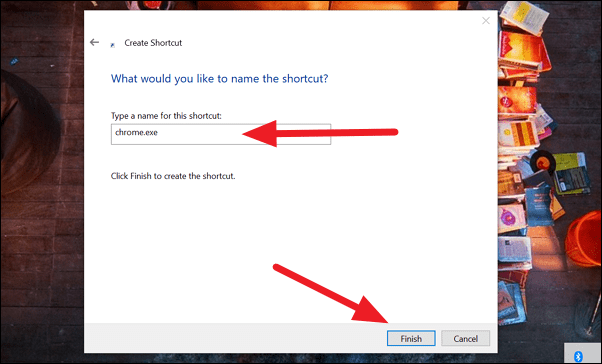
fastgør Google Chrome til proceslinjen
Åbn Google Chrome på din PC. Du vil se dets ikon på proceslinjen, når det er åbent. Højreklik på det for at se et par muligheder. Klik på’Fastgør til proceslinjen’.
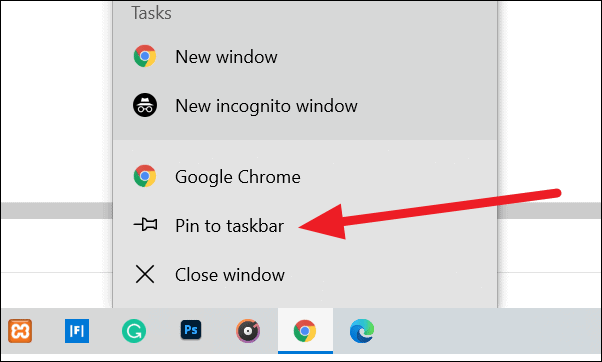
sådan. Du har med succes fastgjort Google Chrome til proceslinjen.
Alternativt kan du klikke på startknappen og rulle ned for at finde ‘Google Chrome’.
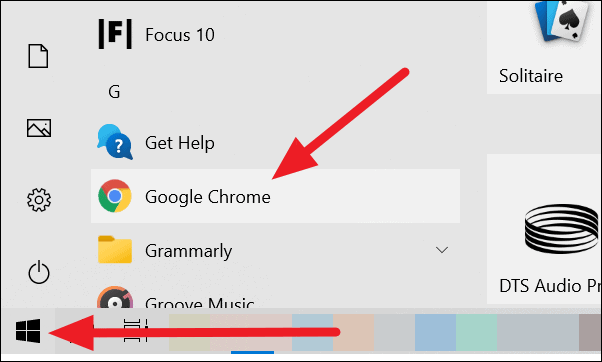
Højreklik på’Google Chrome’. Du vil se et par muligheder. Vælg ‘ mere ‘og klik på’Fastgør til proceslinjen’.
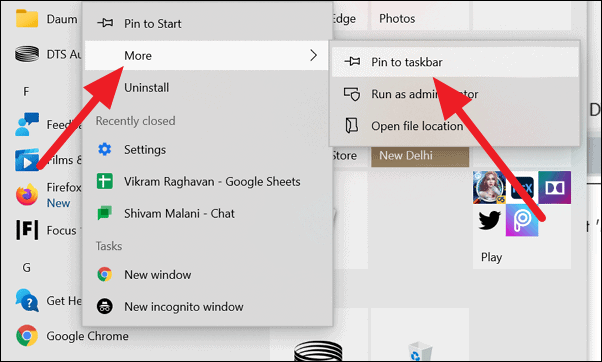
det fastgør Google Chrome til proceslinjen.